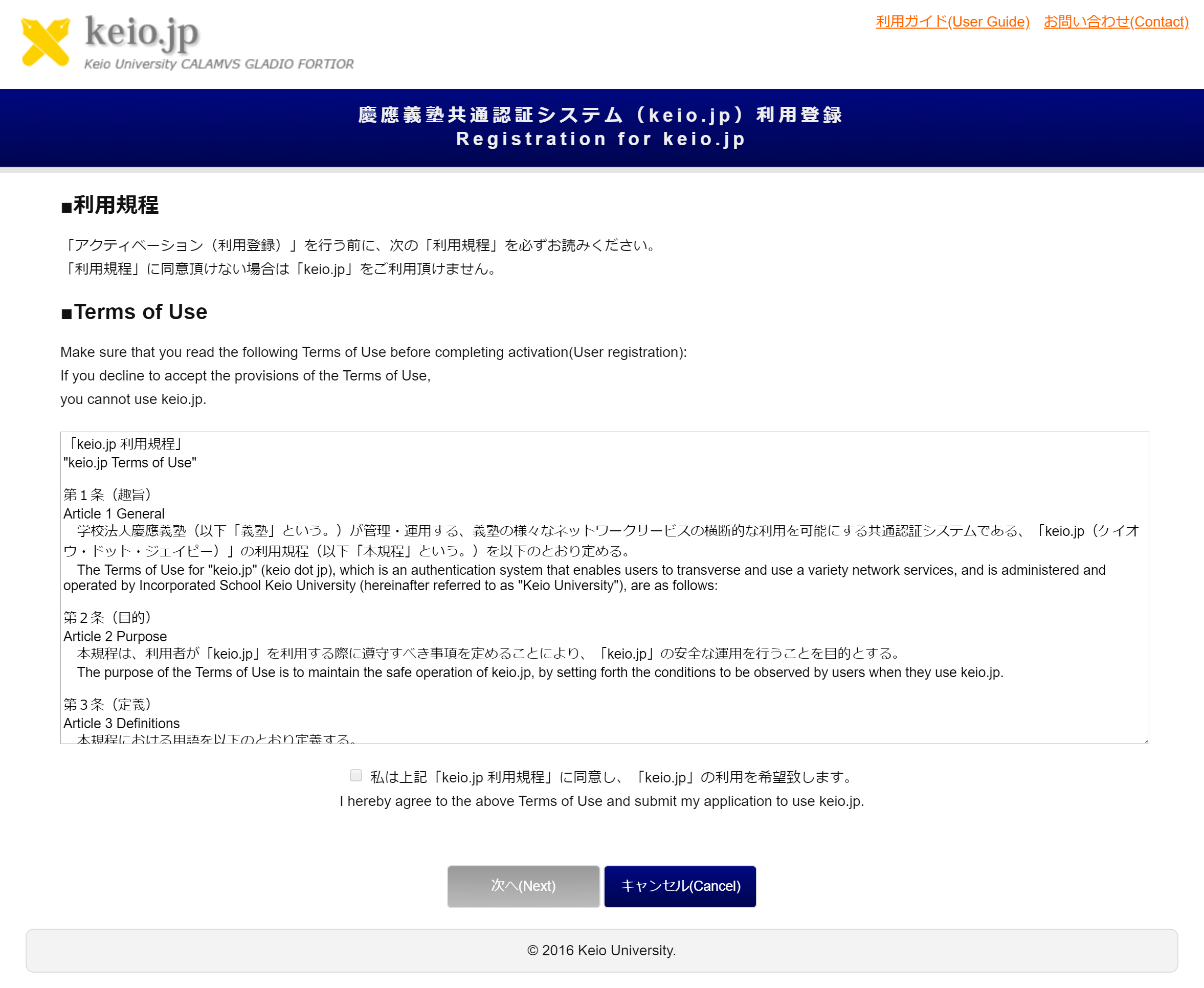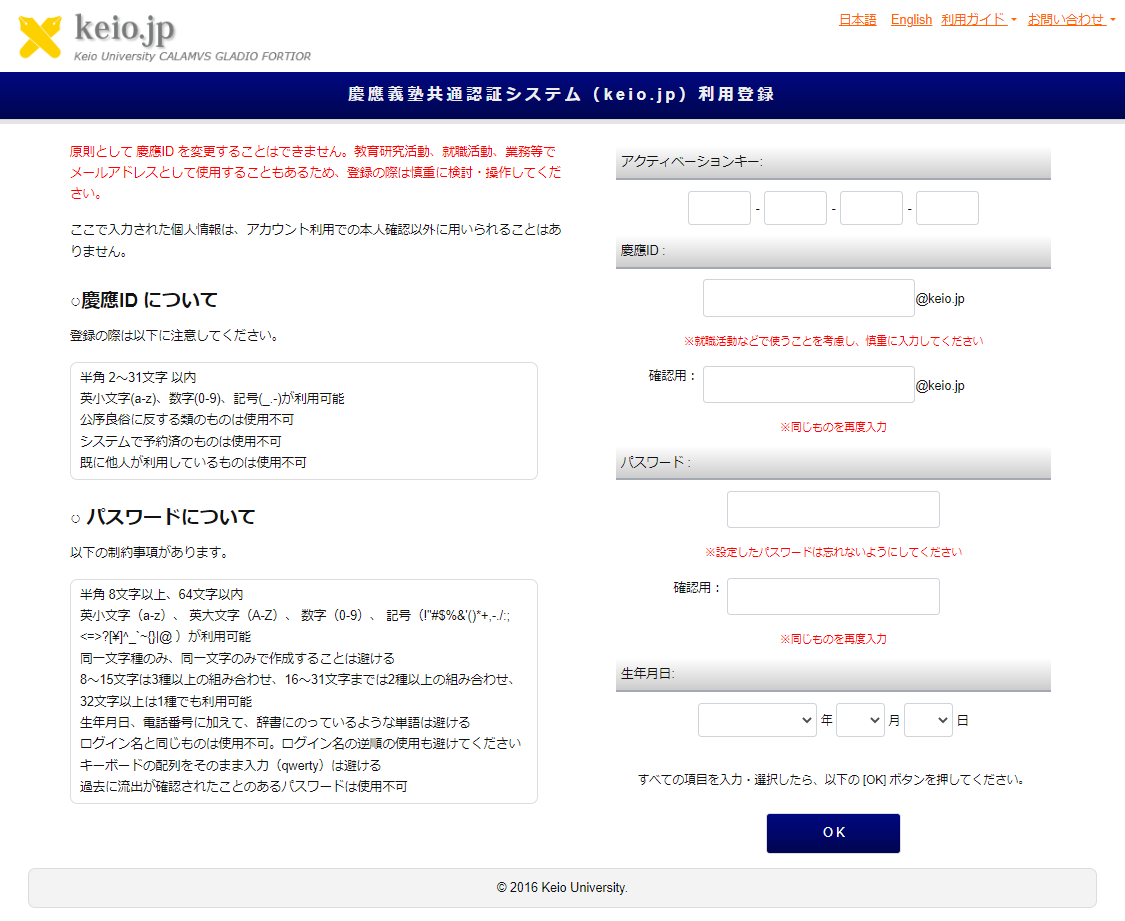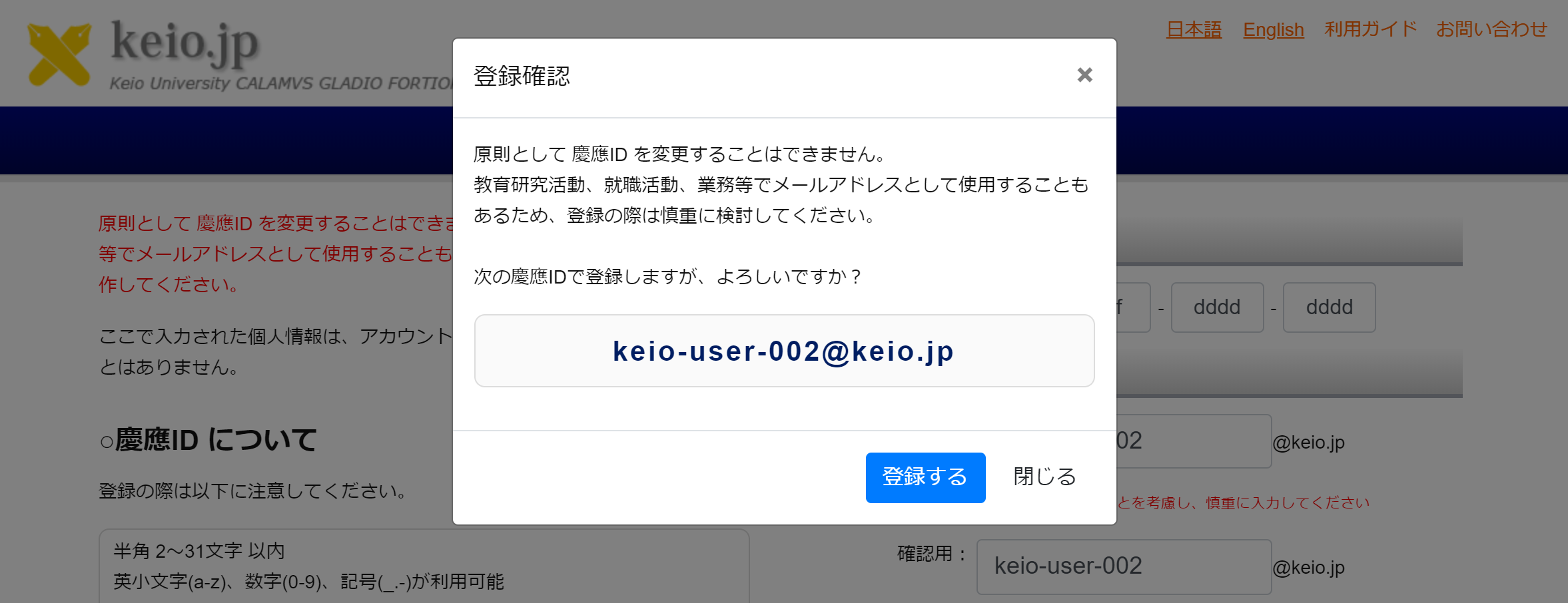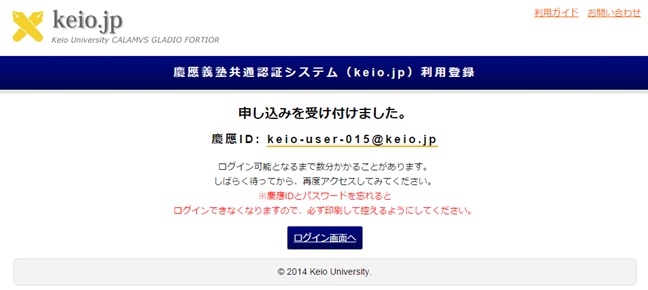慶應義塾共通認証システム(keio.jp) の利用アカウント(慶應ID)の取得 (アクティベーション)について
取得した慶應IDはメールアドレスとしても使用します。
原則として変更はできませんので、登録の際は慎重に検討してください。
【取得手順】
利用規程画面が表示されます。「利用規程」は必ずお読みください。
同意頂ける場合は、チェックをし、「次へ」をクリックしてください。
- ①同意頂ける場合は、チェックをしてください。
「アクティベーションキー」とともに、希望する慶應ID、パスワードを入力します。
全ての項目を入力したら、「OK」をクリックします。
入力したパスワードは忘れないようにしてください。
-
①アクティベーション・キーを入力します。
4文字ごとに区切って入力します。
-
②希望メールアカウントを2〜31文字で入力します。
登録の際は以下に注意してください。
- 記号の連続や、先頭・末尾に記号を使用することはできません。
- 公序良俗に反する類のものは使用できません。
- システムで予約済みのは使用できません。
- 既に他人が利用しているものは使用できません。
- アカウントに使用できる文字:
英小文字(a..z)、数字(0..9)、ドット(.)アンダースコア(_)、ハイフン(-)
-
③パスワードを決定し、入力します。
以下の制約事項があります。
- 半角 8文字以上
- 以下のうち、4種類を使用する
英小文字、 英大文字、 数字、 記号( " ! # $ % & ' ( ) * + , - . / ¥ : ; < = > ? @ [ ] ^ _ ` { | } ~ ) - 名を使用することはできません。
- 姓を使用することはできません。
- 生年月日、電話番号に加えて、辞書にのっているような単語は避ける
- ユーザ名の一部を使用することはできません。
- ユーザ名と同じものは使用不可。
- キーボードの配列をそのまま入力(qwerty)は避ける
- 過去に流出が確認されたことのあるパスワードは使用不可
-
④生年月日を選択します。
正しい生年月日を選択してください。
入力した慶應IDが表示されますので、確認の上、「登録する」を押してください。
原則として慶應IDを変更することはできません。教育研究活動、就職活動、業務等でメールアドレスとして使用することもあるため、登録の際は慎重に検討・操作してください。 慶應IDとITCアカウントのパスワードはセキュリティ向上の観点から異なるものを設定することを強く推奨します。
変更する場合、「閉じる」を押してください。
正しくアクティベーションが行われた場合、以下の画面が表示されます。
発行されたメールアドレス(慶應ID)をメモしてください。
パスワードとともに忘れないようにしてください。
発行されたIDが使用可能な状態になるまで、数分間時間がかかることがあります。
「ログイン画面へ」をクリックすると、keio.jpログイン画面にジャンプします。
© 2014 Keio University.